Votre téléphone Samsung peut faire plus que vous ne le pensez. Grâce à l'ensemble des fonctionnalités trouvées dans One UI. One UI vous offre un large éventail de nouvelles fonctionnalités et d'améliorations pour une expérience fluide sur tous les appareils Samsung Galaxy.
Dans ce guide, nous vous montrerons certaines des fonctionnalités que vous pouvez activer sur votre téléphone pour vous faire gagner du temps, rationaliser les commandes et adapter votre téléphone à votre style de vie. commençons. Vérifier Quelques moyens simples pour rendre votre téléphone Samsung plus beau.

1. Obtenez des actions suggérées pour les notifications
Saviez-vous que votre téléphone peut suggérer des réponses en fonction des informations que vous recevez dans vos notifications ? Par exemple, si vous recevez un message avec une adresse géographique, vous verrez une option pour ouvrir l'adresse sur Google Maps. Si quelqu'un vous envoie un message texte sur WhatsApp, vous verrez des suggestions de réponses basées sur le contexte du message.
Ce n'est en aucun cas une nouvelle fonctionnalité, elle est sur Android depuis 2018. Mais compte tenu de son utilité, vous devez l'activer si elle n'est pas déjà activée sur votre appareil. Pour ce faire, allez dans Paramètres -> Notifications -> Paramètres avancés et activez la bascule à côté de Suggérer des actions et des réponses aux notifications.
2. Répondre automatiquement aux appels via Bluetooth
Vous pouvez configurer votre téléphone pour qu'il reçoive automatiquement les appels entrants après un certain laps de temps lorsqu'il est connecté à un appareil Bluetooth, tel que des écouteurs ou des écouteurs sans fil. De cette façon, vous n'avez pas besoin de sortir votre téléphone de votre poche lorsque vous faites de l'exercice, lorsque vous vous lavez les mains ou lorsque vous cuisinez pour répondre à l'appel.
Tant que vos écouteurs sont allumés, votre téléphone prendra l'appel pour vous. Fabuleux, n'est-ce pas ?
Pour activer cette fonctionnalité, accédez à Paramètres -> Facilité d'utilisation -> Interaction et compétences -> Répondre et mettre fin aux appels et activez la bascule à côté de Répondre automatiquement. Ensuite, cliquez sur le même menu et sélectionnez le temps de retard souhaité. Choisissez entre deux, cinq ou dix secondes, ou définissez une durée personnalisée.
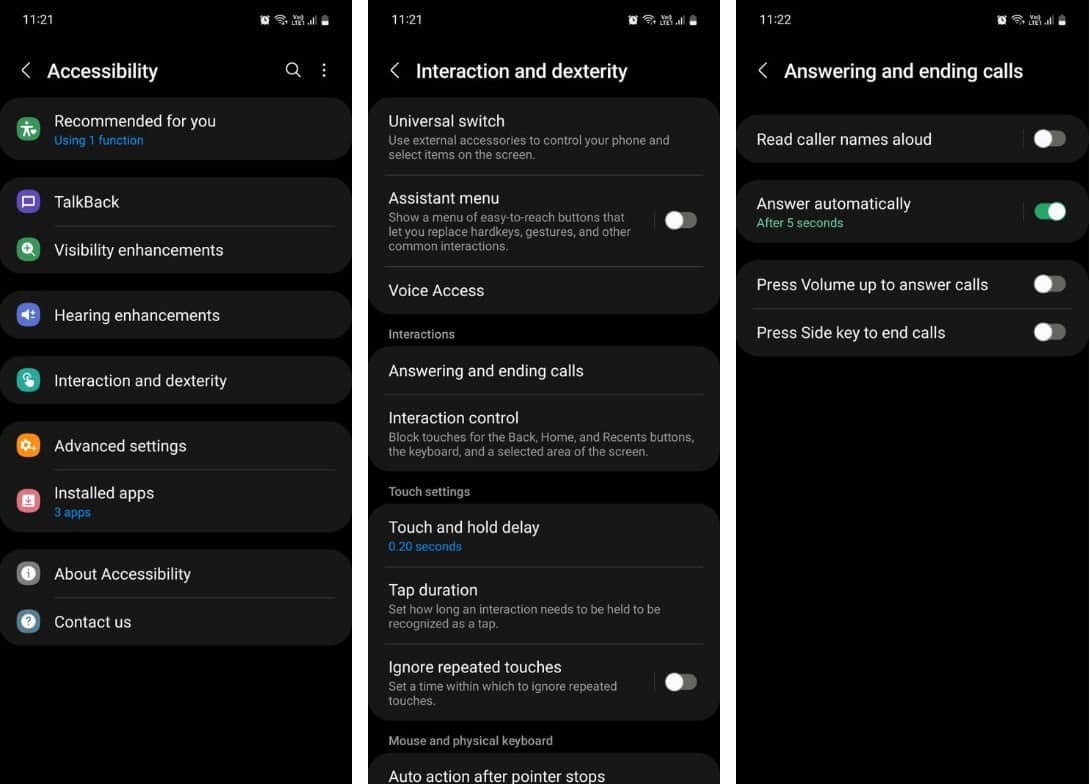
3. Définissez la limite de volume multimédia
Vous savez probablement comment votre téléphone émet un son si vous augmentez beaucoup le volume multimédia tout en portant des écouteurs. Mais si vos écouteurs sont plutôt silencieux et augmentent souvent le volume au-delà de la limite recommandée, il est préférable de modifier la limite en fonction de ce que vous trouvez pratique. À l'inverse, vous pouvez baisser la limite si vous pensez que le volume est trop fort.
Pour définir une limite de volume multimédia personnalisée :
- Allez dans Paramètres -> Sons et vibrations -> Volume.
- Appuyez sur le bouton Plus et sélectionnez la limite de volume multimédia.
- Activez une bascule à côté de la fonctionnalité et utilisez le curseur pour définir une limite de volume personnalisée.
- Vous pouvez également choisir de définir un code PIN de limite de volume à 4 chiffres pour plus de conformité si vous partagez votre téléphone avec d'autres personnes, telles que vos enfants ou vos parents âgés.
- Pendant que vous réglez les paramètres du son, vous pouvez Améliorez la qualité sonore de votre téléphone Samsung Pour en tirer la meilleure expérience d'écoute possible.
4. Automatisez les activités quotidiennes avec Bixby Actions
Bixby est l'assistant vocal intégré de Samsung et ses capacités sont complètement sous-estimées pour les tâches qu'il peut effectuer. Vous pouvez configurer des routines Bixby sur votre appareil Samsung pour gagner du temps au quotidien.
Si vous disposez d'appareils domestiques intelligents compatibles avec l'écosystème Samsung SmartThings, vous pouvez demander à Bixby d'automatiser ces appareils en fonction de votre routine quotidienne. Vous pouvez l'utiliser pour allumer et éteindre automatiquement les lumières, les haut-parleurs, les portes, les prises électriques, etc. Il peut également lire votre liste de lecture préférée du matin, ouvrir les stores et modifier la température pour vous.
Pour activer les routines Bixby, accédez à Paramètres -> Fonctions avancées et activez la bascule à côté de Routines Bixby. Cliquez maintenant sur le même menu pour accéder à l'application Bixby Routines et sélectionnez l'onglet ajout modulaire. Ici, créez votre propre modèle personnalisé en sélectionnant les activités que vous voulez que Bixby fasse et quand.
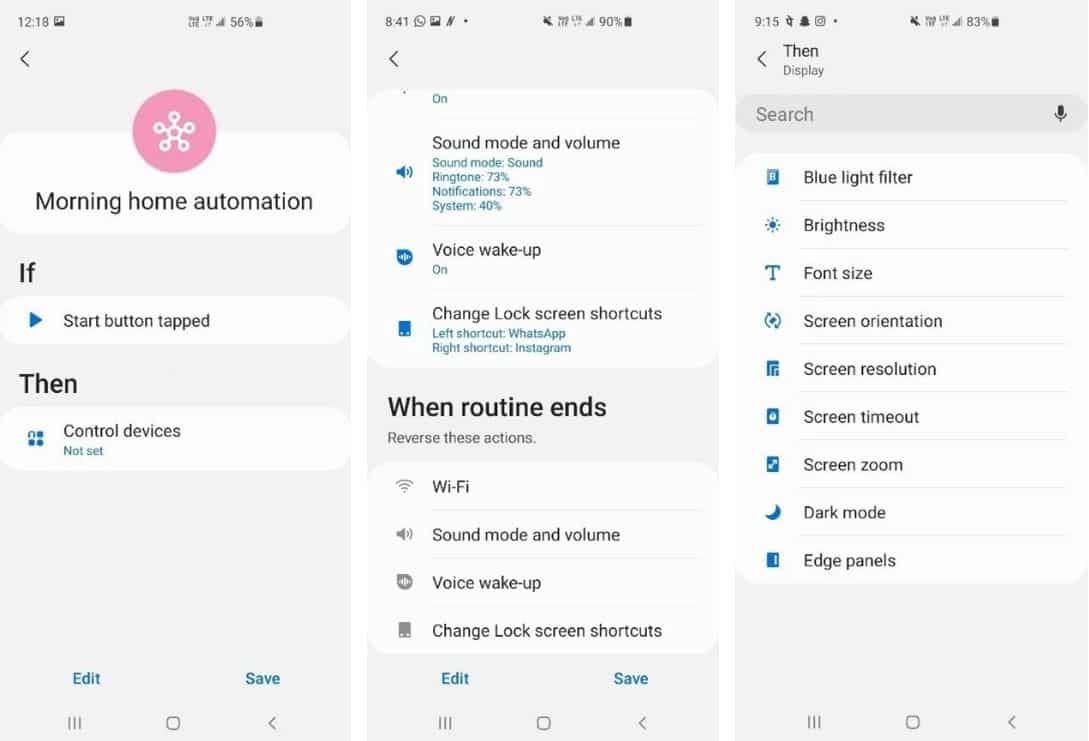
5. Double-cliquez sur la touche d'alimentation pour allumer la caméra
Vous avez raté une belle photo à cause du temps qu'il vous a fallu pour atteindre l'appareil photo de votre téléphone ? Heureusement, avec le lancement rapide de l'appareil photo, vous pouvez ignorer l'étape de déverrouillage de l'écran de verrouillage, trouver l'application Appareil photo et passer directement à l'action. Appuyez simplement deux fois sur le bouton d'alimentation et votre téléphone allumera l'appareil photo.
Pour activer la fonctionnalité :
- Allez dans Paramètres -> Fonctionnalités avancées -> Commutateur latéral.
- Activez la bascule à côté de appuyez deux fois sur. Une fois activé, vous verrez une liste de trois options.
- Parmi les trois options, sélectionnez Lancement rapide de la caméra.
6. Activez les mouvements et les gestes
Une variété de fonctionnalités basées sur les gestes de votre téléphone Samsung peuvent faciliter son utilisation au quotidien. Vous pouvez trouver ces fonctionnalités en allant dans Paramètres -> Fonctions avancées -> Mouvements et gestes. Vérifier Les meilleures façons de contrôler votre téléphone Samsung Galaxy avec des gestes et des gestes.
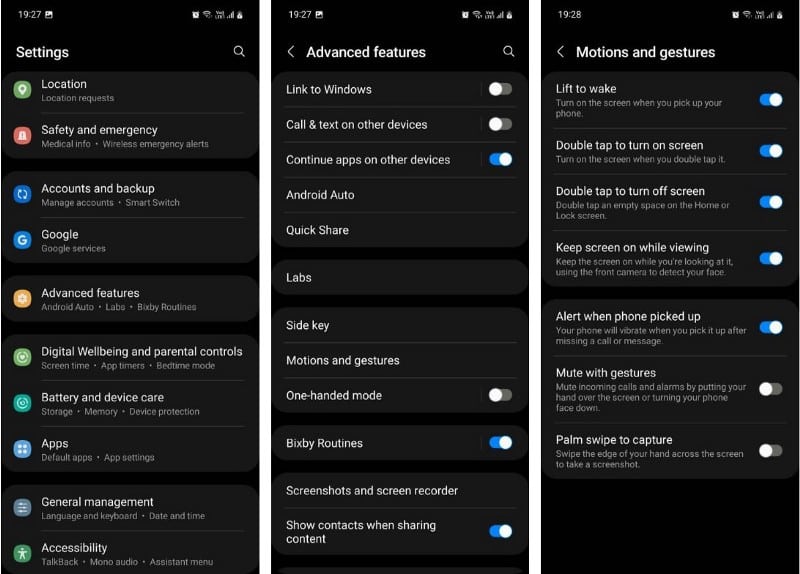
Ici, vous verrez les paramètres suivants :
- Soulevez pour activer: L'écran s'allume automatiquement lorsque vous soulevez votre téléphone, vous n'avez donc pas besoin d'appuyer sur le bouton d'alimentation pour accéder à l'écran de verrouillage.
- Appuyez deux fois pour allumer l'écran و Appuyez deux fois pour éteindre l'écran: Une autre façon de contrôler l'écran sans avoir à appuyer sur le bouton d'alimentation.
- Garder l'écran allumé pendant la lecture: La caméra frontale est utilisée pour voir si vous regardez l'écran et la maintient allumée pendant toute la durée, remplaçant le paramètre de temporisation de l'écran.
- Alerte lorsque vous décrochez le téléphone: Le téléphone vibre lorsque vous décrochez après avoir manqué un appel ou un message.
- Muet par geste: Mettez un appel ou une alarme en sourdine en plaçant votre main sur l'écran ou en retournant le téléphone.
- Balayez la paume pour prendre une photo: Prenez une capture d'écran en faisant glisser le bord de votre main sur l'écran, au lieu d'appuyer simultanément sur les boutons d'alimentation et de réduction du volume.
7. Diminuer la durée du toucher et maintenir
Appuyer sur l'icône Applications et paramètres est une partie courante de l'interaction avec votre téléphone pour afficher des options de menu supplémentaires. C'est quelque chose que vous faites d'innombrables fois chaque jour.
Pour personnaliser le délai d'attente sur votre téléphone, accédez à Paramètres -> Accessibilité -> Interaction et compétences -> Touchez et maintenez le délai d'attente et définissez le délai à votre convenance. Vous pouvez choisir parmi quatre préréglages ou définir un délai personnalisé aussi bas que 0.2 seconde. Plus le délai est court, plus vous pouvez interagir rapidement avec votre téléphone.
8. Activez la protection tactile accidentelle
Personne n'aime les contacts accidentels, ils sont ennuyeux et causent des désagréments inutiles. Votre téléphone peut appeler un étranger, envoyer des SMS à votre collègue ou changer la chanson à partir de l'écran de verrouillage sans votre commande explicite.
Ne vous inquiétez pas, vous pouvez configurer votre téléphone Samsung pour qu'il ignore les contacts accidentels. Pour ce faire, accédez à Paramètres -> Affichage, faites défiler vers le bas et activez la bascule à côté de Protection tactile accidentelle. Vérifier Comment désactiver les entrées aléatoires de l'écran tactile sur Android et iPhone.
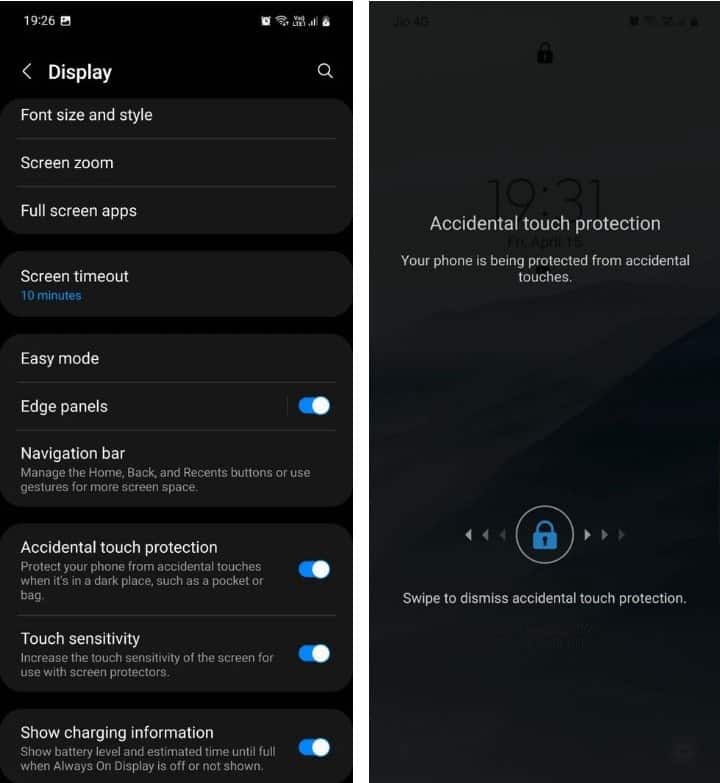
9. Accélération des animations
Une autre façon de gagner du temps lorsque vous utilisez votre téléphone est de réduire la durée des animations à l'écran. Cela rendra les animations plus fluides et votre téléphone fonctionnera plus rapidement. Mais avant cela, vous devrez déverrouiller les options du développeur. Pour ce faire, accédez à Paramètres -> À propos du téléphone -> Informations sur le logiciel et appuyez plusieurs fois sur Numéro de build.
Allez maintenant dans Paramètres -> Options du développeur et faites défiler jusqu'au menu Dessin. Cliquez sur Échelle d'animation pour la fenêtre et sélectionnez Échelle d'animation .5x. Faites de même pour l'échelle d'animation de transition et l'échelle d'animation.
Facilitez votre téléphone Samsung
Vous n'obtenez pas l'expérience complète de votre appareil Samsung si vous ne l'utilisez que sur les paramètres par défaut. Avec les fonctionnalités ci-dessus, vous pouvez rendre votre téléphone plus intelligent qu'avant.
N'hésitez pas à prendre un moment pour revoir les paramètres de votre téléphone. Il existe de nombreuses fonctionnalités très utiles que vous ne connaissez peut-être pas sur votre téléphone. Vous pourriez finir par trouver une fonctionnalité dont vous ne saviez même pas avoir besoin ! Vous pouvez désormais visualiser Applications Android utiles qui rendront votre téléphone plus intelligent.







